Ao instalar ou executar algunhas aplicacións da tenda de Google Play, ás veces prodúcese un erro "Non dispoñible no teu país". Este problema está asociado a características rexionais do software e é imposible evitalo sen fondos adicionais. Neste manual, consideraremos evitar estas restricións mediante a difusión de información de rede.
Erro "Non dispoñible no teu país"
Existen varias solucións para o problema, pero só falaremos dun deles. Este método é o máis óptimo na maioría dos casos e garante un resultado máis positivo que as alternativas.
Paso 1: Instala VPN
Primeiro terá que buscar e instalar unha VPN para Android, a elección de hoxe pode ser un problema debido á gran variedade. Prestaremos atención só a un software gratuíto e suficientemente fiable, que se pode descargar da seguinte ligazón.
Vai a Hola VPN en Google Play
- Descarga a aplicación da páxina da tenda mediante o botón Instala. Despois diso, hai que abrilo.

Na páxina de inicio, seleccione a versión do software: de pago ou gratuíta. No segundo caso, terá que pasar polo procedemento de pago da tarifa.
- Despois de completar o primeiro lanzamento e así preparar a aplicación para o traballo, cambie o país de acordo coas características rexionais do software non dispoñible. Fai clic na marca na barra de busca e selecciona outro país.

Por exemplo, Estados Unidos é a mellor opción para acceder á aplicación Spotify.
- Na lista de aplicacións instaladas, seleccione Google Play.
- Na xanela que se abre, faga clic "Inicio"para establecer unha conexión coa tenda usando os datos de rede cambiados.

A continuación, debería confirmarse a conexión. Este procedemento pode considerarse completo.

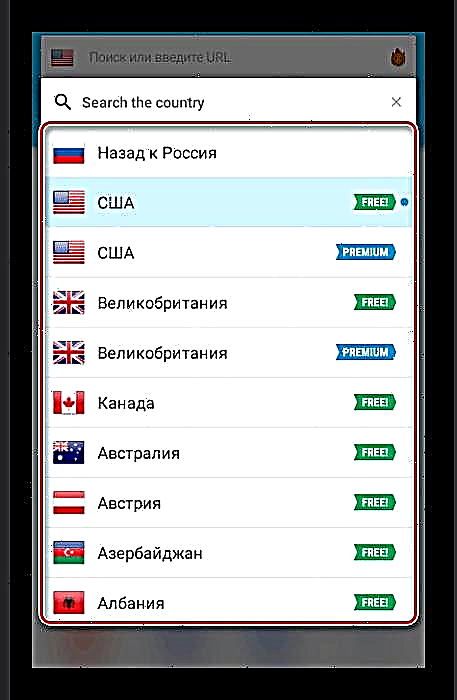

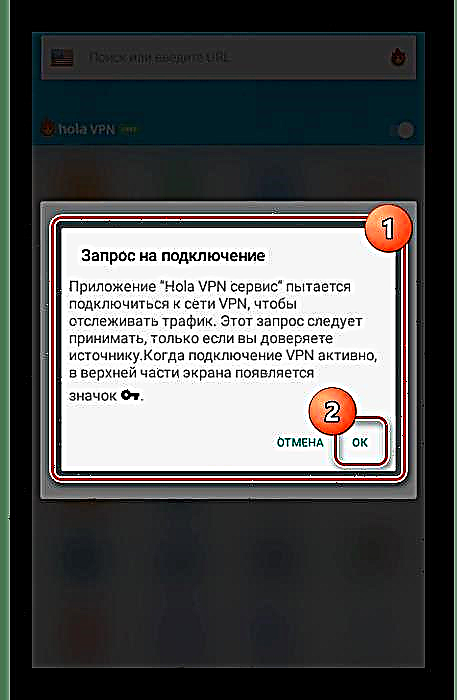
Teña en conta que a versión gratuíta de Hola é algo limitada en canto ás funcións e termos do servizo. Ademais, pode familiarizarse con outra guía no noso sitio para configurar unha VPN usando outra aplicación como exemplo.
Lea tamén: Como configurar a VPN en Android
Paso 2: edición dunha conta
Ademais de instalar e configurar o cliente VPN, tamén precisa realizar varios cambios na configuración da súa conta de Google. Para continuar, debe unirse á conta un ou varios métodos de pago mediante Google Pay, se non a información non se pode corrixir.
Vexa tamén: Como usar o servizo Google Pay
- Abre o menú principal de Google Play e vai á páxina "Formas de pago".
- Aquí, na parte inferior da pantalla, faga clic na ligazón "Outros axustes de pago".
- Despois de ser reenviado automaticamente ao sitio web de Google Pay, fai clic na icona na esquina superior esquerda e selecciona "Configuración".
- Cambiar a configuración País / Rexión e "Nome e enderezo" para que cumpran as políticas de Google. Para iso, crea un novo perfil de facturación. No noso caso, a VPN está configurada nos Estados Unidos, e polo tanto os datos introduciranse adecuados:
- País Estados Unidos (EUA);
- A primeira liña do enderezo é a 9 East 91st St;
- A segunda liña do enderezo é saltar;
- Cidade - Nova York;
- Estado - Nova York;
- Código postal - 10128.
- Podes usar os datos facilitados por nós a excepción do nome, que tamén é desexable introducir en inglés, ou doutro xeito falsificalo todo. Independentemente da opción, o procedemento é seguro.
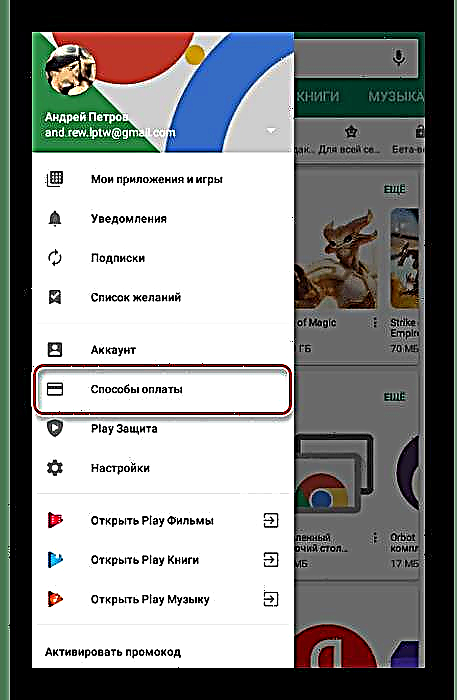

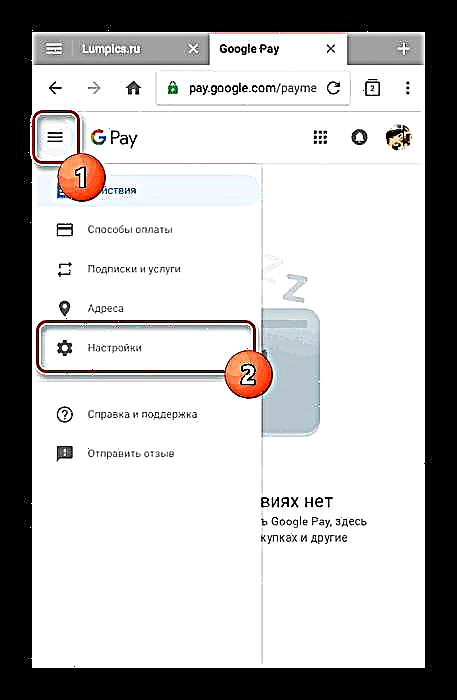

Esta etapa de corrección do erro en cuestión pódese completar e pasar ao seguinte paso. Non obstante, non esqueza revisar coidadosamente todos os datos para evitar repetir as instrucións.
Paso 3: borre a caché de Google Play
O seguinte paso é eliminar información sobre o funcionamento temperán da aplicación Google Play a través dunha sección de configuración especial no dispositivo Android. Ao mesmo tempo, non debes ir ao mercado sen usar unha VPN para eliminar a probabilidade dos mesmos problemas.
- Abre a partición do sistema "Configuración" e no bloque "Dispositivo" selecciona elemento "Aplicacións".
- Ficha "Todo" Desprácese pola páxina e atopa o servizo Google Play Store.
- Use o botón Parar e confirme a rescisión da solicitude.
- Prema o botón Borrar datos e Borrar caché en calquera orde conveniente. Se é necesario, tamén se debe confirmar a limpeza.
- Reinicie o dispositivo Android e despois de conectalo, vaia a Google Play vía VPN.
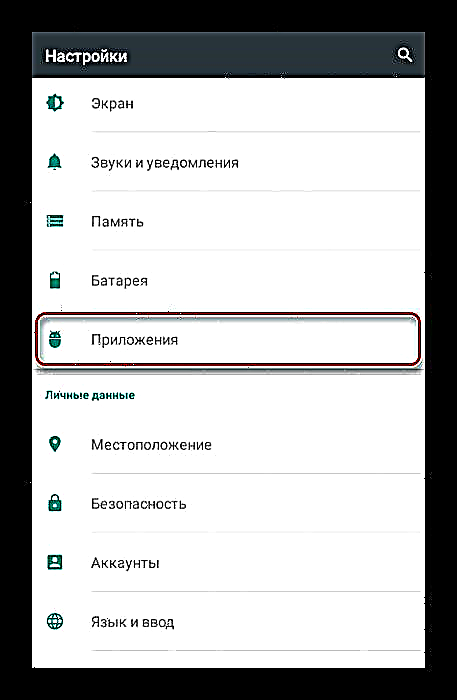



Esta etapa é a última, porque despois das accións feitas terás acceso a todas as aplicacións desde a tenda.
Paso 4: descarga a aplicación
Neste apartado consideraremos só algúns aspectos que nos permiten comprobar a operatividade do método considerado. Comeza comprobando a moeda. Para iso, use a busca ou ligazón para abrir unha páxina cunha aplicación de pago e comprobar a moeda na que se lle proporciona o produto.

Se en lugar de rublos, dólares ou outra moeda móstranse de acordo co país especificado na configuración do perfil e VPN, todo funciona correctamente. Se non, terás que revisar e repetir as accións, como xa mencionamos anteriormente.

Agora as aplicacións mostraranse na busca e estarán dispoñibles para compra ou descarga.

Como alternativa á opción considerada, pode tentar buscar e descargar a aplicación, limitada no Play Market por funcións rexionais, baixo a forma dun ficheiro APK. Unha excelente fonte de software neste formulario é o foro en liña w3bsit3-dns.com, pero isto non garante o rendemento do programa.














